win10电脑创建桌面快捷方式三种方法 怎么创建快捷方式到桌面win10
更新时间:2023-02-07 14:36:08作者:cblsl
电脑创建桌面快捷方式不仅方便启用程序,还能节省系统盘空间,备受广大用户喜欢。大部分新手用户不知道如何在win10专业版创建桌面快捷方式,尝试多种方法都无效,关于此疑问,小编分享三种win10系统创建桌面快捷方式的教程,供大家参考学习。
方法一:点击“开始”找到某一程序,直接将图标拖动到桌面上(本文以Foxmail为例),那么就生成了桌面快捷方式。而且原程序图标在所有应用中还是存在的,这点与Win7有很大不同。
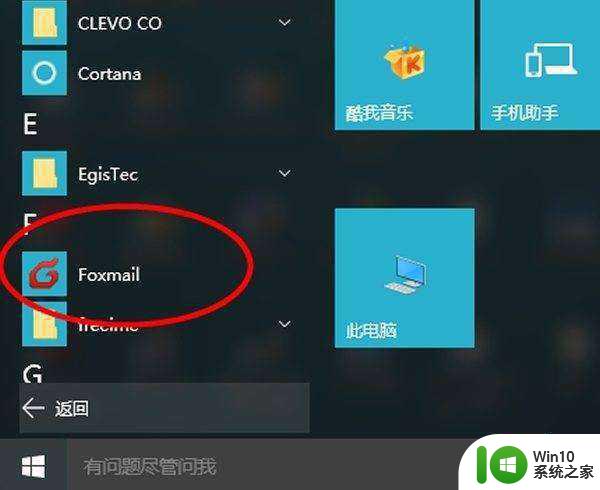
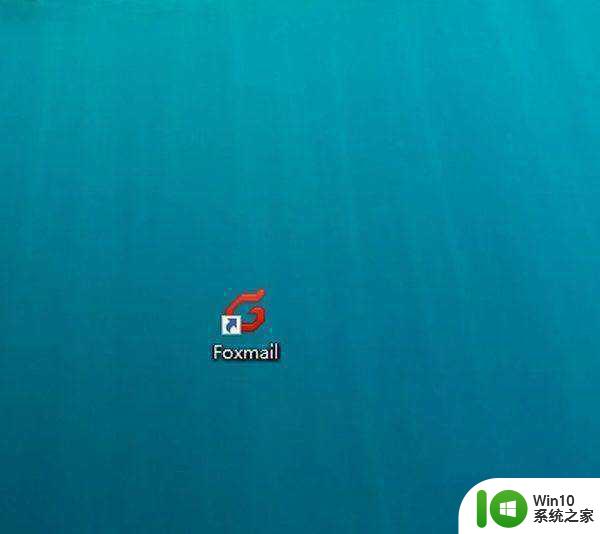
方式二:在桌面空白处点击鼠标右键,选择新建---快捷方式。打开创建快捷方式对话框。
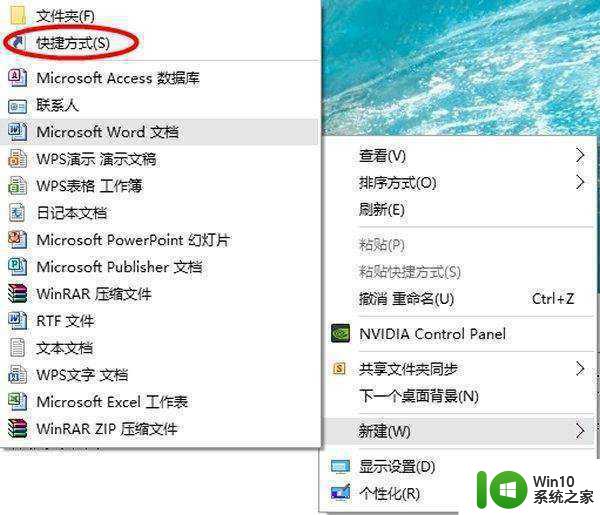
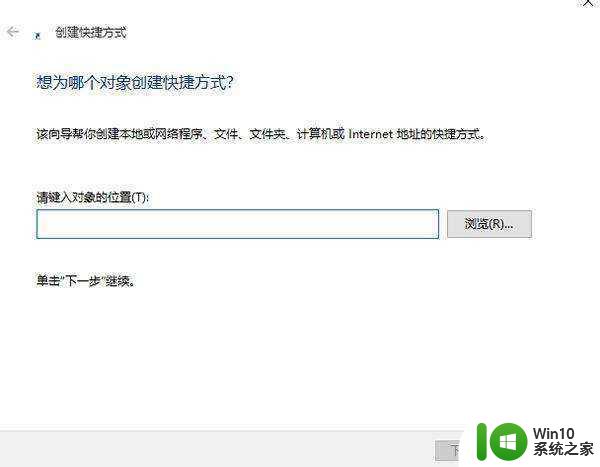
方式三:直接找到应用程序所在文件夹,找到程序图标点击右键---发送到---桌面快捷方式。

通过以上三种方式轻松将win10应用程序的快捷方式放在桌面,设置步骤简单,感兴趣的用户动手操作。
win10电脑创建桌面快捷方式三种方法 怎么创建快捷方式到桌面win10相关教程
- win10创建桌面快捷键的方法 win10创建桌面快捷方式的具体步骤
- win10系统在桌面创建应用程序快捷方式的方法 win10系统如何在桌面上创建应用程序的快捷方式
- win10如何创建桌面快捷图标 win10创建桌面快捷图标的步骤
- win10禁止自动创建快捷方式的方法 win10自动创建快捷方式怎么关闭
- win10没办法创建快捷方式文件夹的解决方法 win10快捷方式文件夹无法创建的原因是什么
- win10ie浏览器怎么创建桌面快捷方式 win10怎么把ie浏览器放到桌面上
- win10在菜单栏里创建桌面快捷方式怎么退出 win10如何退出磁贴桌面
- win10创建桌面的详细方法 win10怎么创建桌面
- win10创建双桌面的方法 win10怎么创建双桌面
- win10如何将程序拖到任务栏快速创建快捷方式 怎样在win10任务栏上增加想要的网页快捷方式
- win10发送到桌面快捷方式的方法 win10怎么发送到桌面快捷方式
- win10回到桌面快捷键是什么 win10电脑快捷键返回桌面的方法
- 蜘蛛侠:暗影之网win10无法运行解决方法 蜘蛛侠暗影之网win10闪退解决方法
- win10玩只狼:影逝二度游戏卡顿什么原因 win10玩只狼:影逝二度游戏卡顿的处理方法 win10只狼影逝二度游戏卡顿解决方法
- 《极品飞车13:变速》win10无法启动解决方法 极品飞车13变速win10闪退解决方法
- win10桌面图标设置没有权限访问如何处理 Win10桌面图标权限访问被拒绝怎么办
win10系统教程推荐
- 1 蜘蛛侠:暗影之网win10无法运行解决方法 蜘蛛侠暗影之网win10闪退解决方法
- 2 win10桌面图标设置没有权限访问如何处理 Win10桌面图标权限访问被拒绝怎么办
- 3 win10关闭个人信息收集的最佳方法 如何在win10中关闭个人信息收集
- 4 英雄联盟win10无法初始化图像设备怎么办 英雄联盟win10启动黑屏怎么解决
- 5 win10需要来自system权限才能删除解决方法 Win10删除文件需要管理员权限解决方法
- 6 win10电脑查看激活密码的快捷方法 win10电脑激活密码查看方法
- 7 win10平板模式怎么切换电脑模式快捷键 win10平板模式如何切换至电脑模式
- 8 win10 usb无法识别鼠标无法操作如何修复 Win10 USB接口无法识别鼠标怎么办
- 9 笔记本电脑win10更新后开机黑屏很久才有画面如何修复 win10更新后笔记本电脑开机黑屏怎么办
- 10 电脑w10设备管理器里没有蓝牙怎么办 电脑w10蓝牙设备管理器找不到
win10系统推荐
- 1 番茄家园ghost win10 32位官方最新版下载v2023.12
- 2 萝卜家园ghost win10 32位安装稳定版下载v2023.12
- 3 电脑公司ghost win10 64位专业免激活版v2023.12
- 4 番茄家园ghost win10 32位旗舰破解版v2023.12
- 5 索尼笔记本ghost win10 64位原版正式版v2023.12
- 6 系统之家ghost win10 64位u盘家庭版v2023.12
- 7 电脑公司ghost win10 64位官方破解版v2023.12
- 8 系统之家windows10 64位原版安装版v2023.12
- 9 深度技术ghost win10 64位极速稳定版v2023.12
- 10 雨林木风ghost win10 64位专业旗舰版v2023.12